আপনি Apigee Edge ডকুমেন্টেশন দেখছেন।
Apigee X ডকুমেন্টেশনে যান । তথ্য
Apigee Sense কনসোলের একটি ভূমিকা পেতে এই বিষয়টি ব্যবহার করুন। কনসোলে, আপনি আপনার API প্রক্সিতে ট্রাফিকের Apigee Sense বিশ্লেষণের ফলাফল দেখতে পারেন। যখন আপনি সন্দেহজনক অনুরোধকারী ক্লায়েন্টদের সনাক্ত করেন, যেমন একটি বট আক্রমণে, আপনি সেই ক্লায়েন্টের আইপি ঠিকানা থেকে অনুরোধগুলি ব্লক বা পতাকাঙ্কিত করে পদক্ষেপ নিতে কনসোল ব্যবহার করতে পারেন।
এপিজি সেন্স কি? , Apigee Sense আপনার API-এর অনুরোধ সম্পর্কে ডেটা সংগ্রহ করে এবং বিশ্লেষণ করে। এই বিশ্লেষণের মাধ্যমে, Apigee Sense এমন নিদর্শনগুলি সনাক্ত করে যা সন্দেহজনক অনুরোধগুলিকে প্রতিনিধিত্ব করতে পারে৷ Apigee Sense কনসোলের মাধ্যমে, আপনি অনুরোধ বিশ্লেষণের ফলাফল দেখতে এবং কাজ করতে পারেন।
- নতুন এজ অভিজ্ঞতা খুলুন।
নতুন এজ অভিজ্ঞতায়, বিশ্লেষণ মেনুতে ক্লিক করুন, তারপর সেন্স ক্লিক করুন।
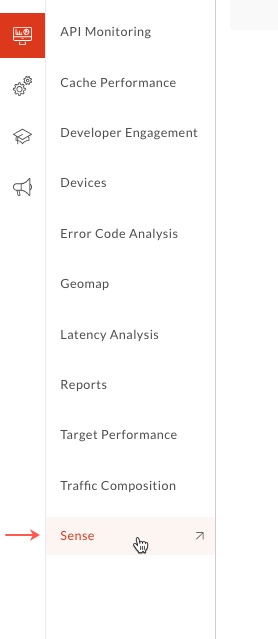
সেন্স পৃষ্ঠায়, আপনি সন্দেহজনক অনুরোধ সহ অনুরোধ কার্যকলাপের একটি গ্রাফিক্যাল স্ন্যাপশট দেখতে পাবেন।
কনসোলের উপরের-ডান কোণে, Apigee Edge সংগঠনটি নির্বাচন করুন যার জন্য আপনি অনুরোধের ডেটা দেখতে চান।
এটি API প্রক্সি ধারণকারী সংস্থা যার জন্য Apigee Sense অনুরোধের ডেটা সংগ্রহ করছে।
উপরের বাম কোণে, আপনার কাছে Apigee Sense বিশ্লেষণ ডেটা আছে এমন একটি তারিখ নির্বাচন করুন৷
একটি তারিখ নির্বাচনের সাথে, এই পৃষ্ঠার গ্রাফগুলি অনুরোধ ট্র্যাফিক সহ Apigee Sense বিশ্লেষণের একটি খুব উচ্চ-স্তরের ওভারভিউ প্রদান করে।
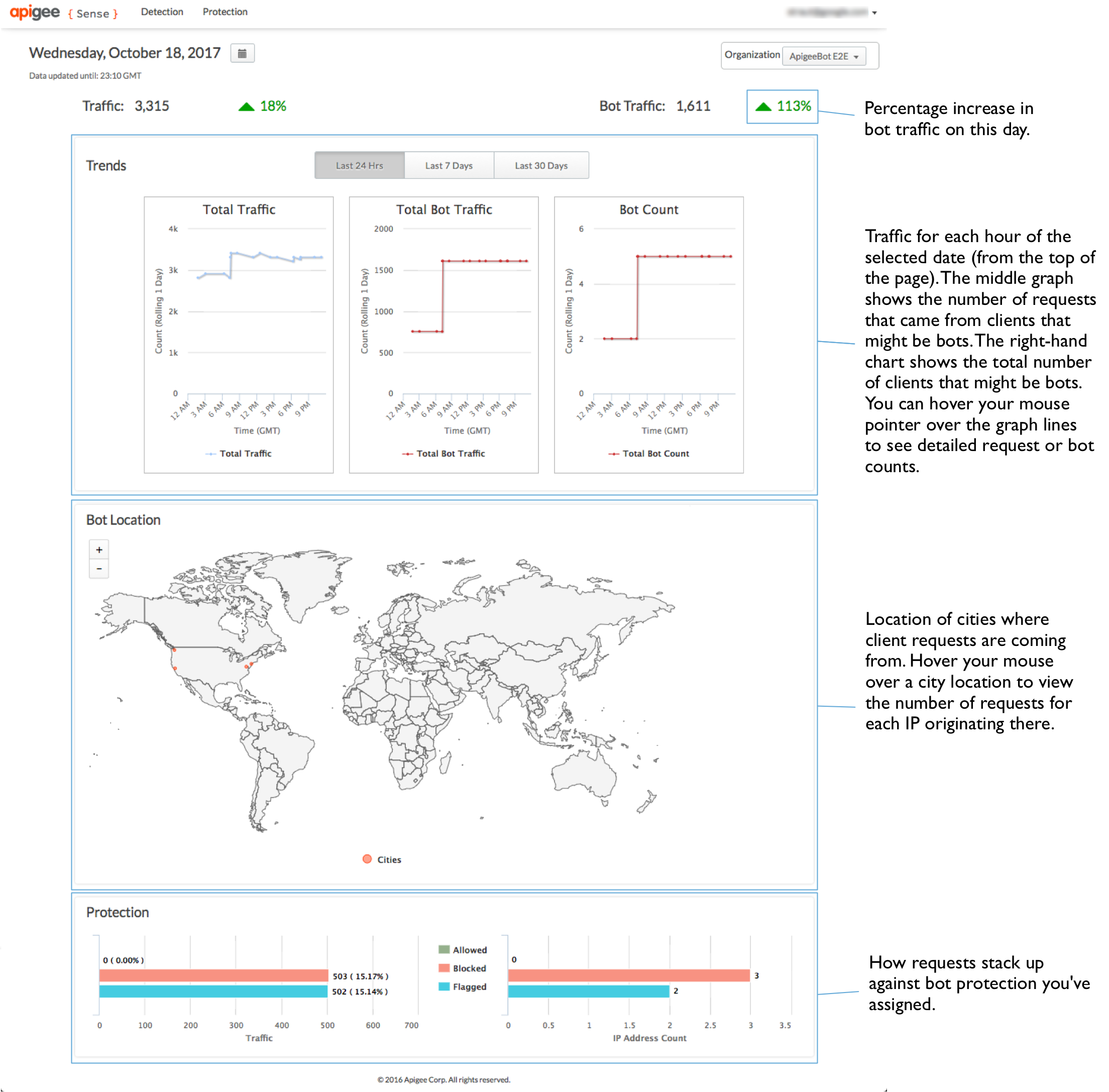
অনুরোধ বিশ্লেষণ সারাংশ দেখুন
আপনি সন্দেহজনক কার্যকলাপের একটি উচ্চ-স্তরের দৃশ্য পেতে পারেন। এটি ব্যবহার করে, আপনি আরও বিস্তারিত জানার জন্য ড্রিল ডাউন করতে পারেন।
পৃষ্ঠার শীর্ষে, অনুরোধগুলির মধ্যে পাওয়া সন্দেহজনক কার্যকলাপ সম্পর্কে ডেটা দেখতে সনাক্তকরণ > প্রতিবেদন মেনুতে ক্লিক করুন৷
বট বিশ্লেষণ প্রতিবেদন পৃষ্ঠায়, সন্দেহজনক অনুরোধের জন্য নির্দিষ্ট পরিমাপ সহ শীর্ষে থাকা সন্দেহজনক বট ট্রাফিক বিভাগটি ট্রাফিকের সংক্ষিপ্ত বিবরণ দেয়।
সনাক্তকরণ পৃষ্ঠাটি সন্দেহজনক কার্যকলাপের দুটি মতামত প্রদান করে।
- পার্টিশন ভিউ ক্লায়েন্টদের গ্রুপ করে যে কারণে Apigee Sense তাদের সন্দেহজনক হিসাবে উপস্থাপন করছে।
- তালিকা ভিউ অনুরোধ ক্লায়েন্টদের তাদের আইপি ঠিকানা দ্বারা তালিকাভুক্ত করে, সাথে ডেটার অন্যান্য দিকগুলিও।
পার্টিশন ভিউতে , আপনি সন্দেহজনক কার্যকলাপের প্রতিনিধিত্ব করে এমন প্যাটার্নে শ্রেণীবদ্ধ ট্রাফিক দেখতে পারেন। প্যাটার্ন সম্পর্কে আরও জানতে, সন্দেহজনক কার্যকলাপের উপর পদক্ষেপ নেওয়া দেখুন। এই প্যাটার্নগুলিতে গোষ্ঠীভুক্ত ট্রাফিকের অনুরোধ আপনার অনুরোধের ডেটার Apigee Sense বিশ্লেষণের একটি পণ্য।
একটি প্যাটার্নের সাথে সঙ্গতিপূর্ণ সমস্ত অনুরোধ আপত্তিজনক নয়। আপনি খুব উচ্চ বট গণনা এবং/অথবা ট্রাফিক নম্বর খুঁজছেন।
উদাহরণস্বরূপ, লগইন অ্যাটেম্পটার প্যাটার্নটি 24-ঘন্টার উইন্ডোতে একটি লগইন প্রক্সিতে পৌঁছানোর জন্য প্রচুর প্রচেষ্টার প্রতিনিধিত্ব করে। নিম্নলিখিত ছবিতে, একটি খুব বেশি বট কাউন্ট সংখ্যা (অন্যান্য প্যাটার্নের সাথে সম্পর্কিত) নির্দেশ করে যে প্রচুর সংখ্যক ক্লায়েন্ট চেষ্টা করছে -- এক দিনে -- লগইন প্রক্সিতে পৌঁছানোর জন্য৷ এটি এই প্যাটার্নটিকে তদন্তের যোগ্য করে তোলে।
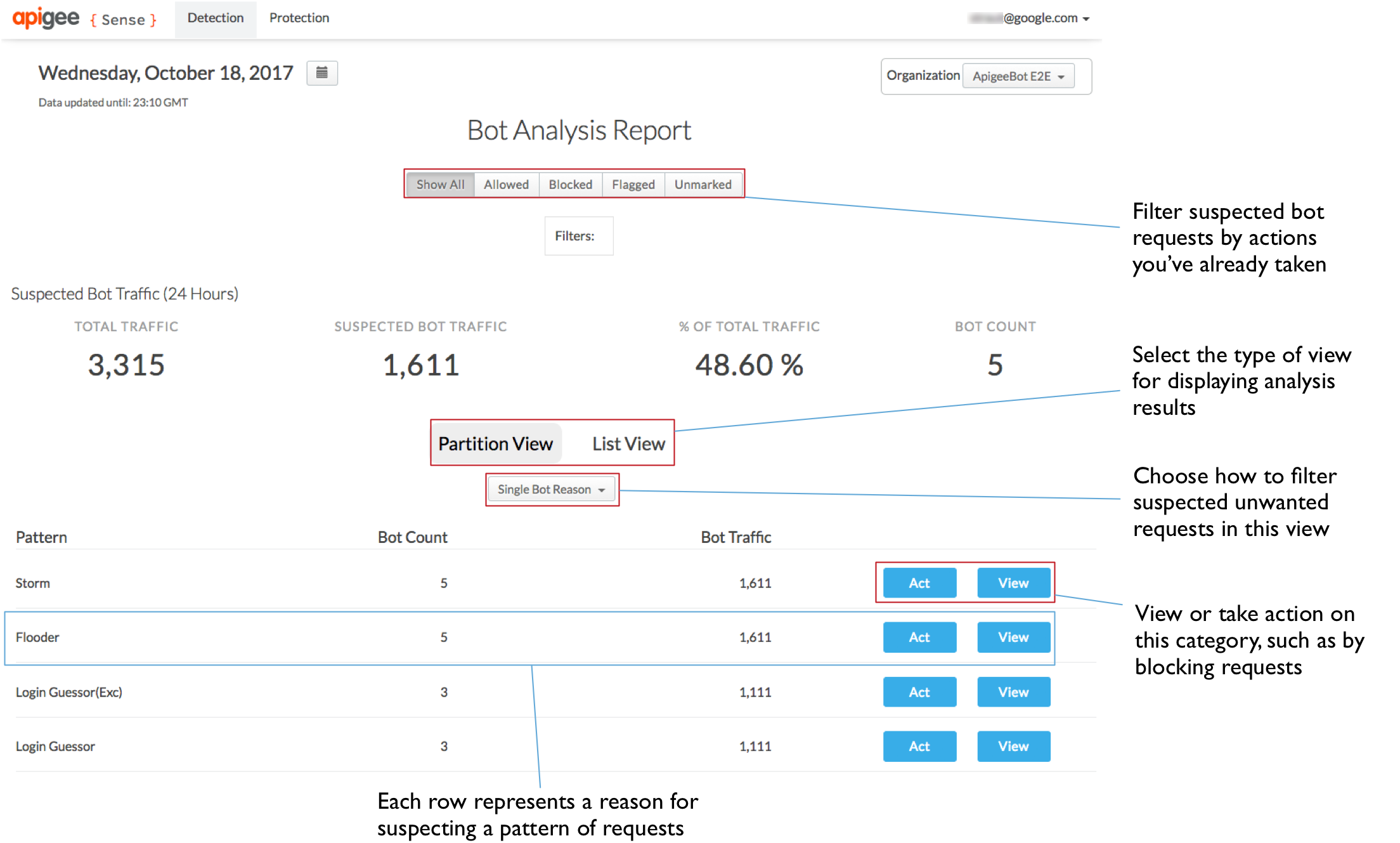
বিশ্লেষণ বিবরণ ব্যবহার করে তদন্ত
একবার আপনি অনুরোধের একটি সেট সনাক্ত করেছেন যাতে সন্দেহজনক কার্যকলাপ থাকতে পারে, যেমন একটি বট আক্রমণ, আপনি অনুরোধগুলির আরও বিশদ দৃশ্য পেতে পারেন। প্রকৃত বট আক্রমণকে আলাদা করার জন্য আপনার API-কে কল করার ক্লায়েন্টদের আপনার নিজস্ব জ্ঞানের সাথে Apigee Sense বিশ্লেষণের সমন্বয় প্রয়োজন।
সনাক্তকরণ পৃষ্ঠায় পার্টিশন ভিউ- এ, আপনি আগ্রহী এমন একটি প্যাটার্ন সনাক্ত করুন -- যেমন একটি খুব বেশি বট গণনা আছে -- এবং প্যাটার্নটি কী উপস্থাপন করে সে সম্পর্কে বিশদ দেখতে এর ভিউ বোতামে ক্লিক করুন।
এখানে, আপনার নির্বাচিত প্যাটার্নের সাথে সামঞ্জস্যপূর্ণ কার্যকলাপের একটি ড্রিল-ডাউন দৃশ্য রয়েছে। এখানে দেখানো তালিকা থেকে কয়েকটি উল্লেখযোগ্য তথ্য রয়েছে:
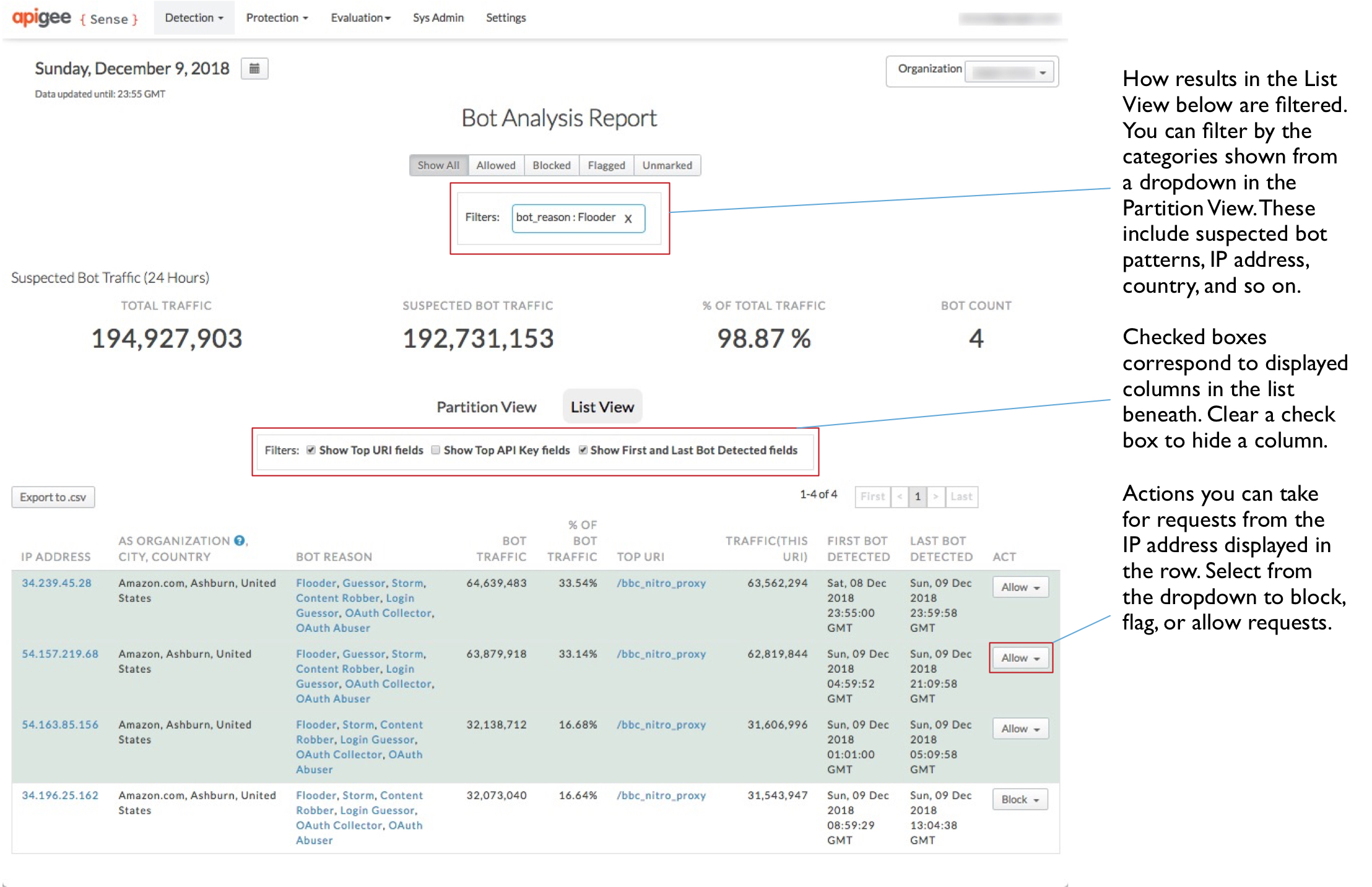
- এখানে প্রচুর পরিমাণে আইপি ঠিকানা রয়েছে -- 24 ঘন্টায় প্রায় এক হাজার।
- সেই আইপিগুলির পিছনে তুলনামূলকভাবে অল্প সংখ্যক স্বায়ত্তশাসিত সিস্টেম (AS) সংস্থা রয়েছে এবং AS সংস্থাগুলি ভৌগলিকভাবে ব্যাপকভাবে বিতরণ করা হয়।
- আইপি জুড়ে বট ট্র্যাফিকের সংখ্যা প্রায় 250 - 260 এ বেশ সামঞ্জস্যপূর্ণ। এটি বট ট্রাফিক পরিমাপের % দ্বারাও প্রতিনিধিত্ব করা হয়।
একসাথে নেওয়া, এই তথ্যটি পরামর্শ দেয় যে এই আইপিগুলির অনুরোধগুলি লগইন ইউআরআই-তে একটি সমন্বিত, যান্ত্রিক আক্রমণ উপস্থাপন করে।
একটি একক ক্লায়েন্ট সম্পর্কে আরও বিস্তারিত দেখতে, বাম কলামে IP ঠিকানাগুলির একটিতে ক্লিক করুন।
অ্যাপিজি সেন্স আইপি ঠিকানা থেকে অনুরোধ সম্পর্কে কী আবিষ্কার করেছে তা দেখতে সনাক্তকরণ ট্যাবে ক্লিক করুন।
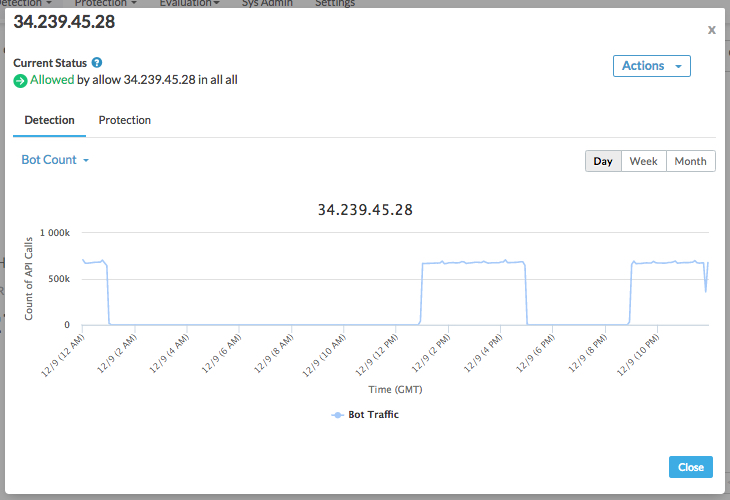
ডায়ালগের শীর্ষে, আপনি এই IP ঠিকানা থেকে অনুরোধের জন্য Apigee Sense দ্বারা সনাক্ত করা আচরণের একটি তালিকা দেখতে পাবেন।
সনাক্তকরণের অধীনে, একটি আইপি ঠিকানা থেকে আসা অনুরোধগুলি Apigee Edge দ্বারা ভিন্নভাবে পরিচালনা করা উচিত কিনা তা নির্ধারণ করতে ড্রপডাউনের বিভাগগুলি ব্যবহার করুন৷ উদাহরণস্বরূপ, নিম্নলিখিত মান বিভাগগুলি আপনাকে IP ঠিকানাটি আক্রমণের প্রতিনিধিত্ব করে কিনা তা নির্ধারণ করতে সহায়তা করতে পারে:
- প্রতিক্রিয়া স্ট্যাটাস কোড । 500 এর মতো উচ্চ সংখ্যক ত্রুটি কোড দ্বারা প্রভাবিত একটি তালিকা একজন ক্লায়েন্টকে ভুল অনুরোধের সাথে বারবার চেষ্টা করার পরামর্শ দেয়। অন্য কথায়, একটি ক্লায়েন্ট যেটি একটি ত্রুটির ফলাফল সম্পর্কে সচেতন না হয়েই বারবার অনুরোধ পাঠাচ্ছে।
- URI অনুরোধ করুন । কিছু URI আক্রমণ পয়েন্ট হিসাবে বিশেষভাবে তাৎপর্যপূর্ণ। একটি লগইন ইউআরআই তাদের মধ্যে একটি।
এই IP ঠিকানা থেকে অনুরোধের জন্য ইতিমধ্যে সক্ষম করা হয়েছে এমন সুরক্ষা নিয়মগুলির একটি তালিকা দেখতে সুরক্ষা ট্যাবে ক্লিক করুন৷
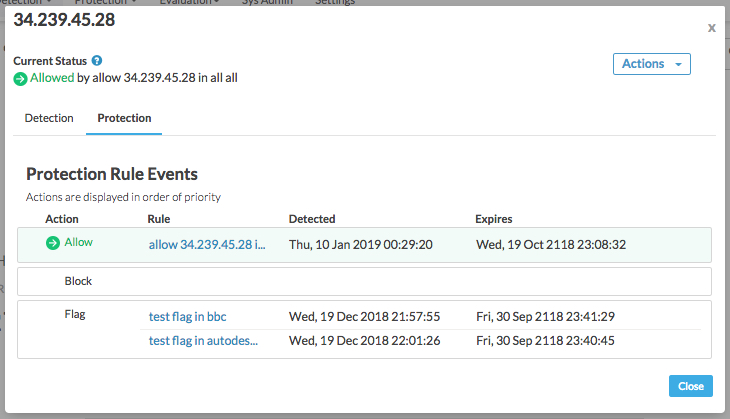
নিয়মগুলি অগ্রাধিকার ক্রমে তালিকাভুক্ত করা হয়েছে, শীর্ষে সর্বোচ্চ অগ্রাধিকার কর্ম (অনুমতি) এবং নীচে সর্বনিম্ন (পতাকা)। Apigee Sense-এ, আপনি একটি আইপি ঠিকানায় একাধিক ধরনের অ্যাকশন নিতে পারেন। সাধারণত, এর কারণ হল আপনি এমন একটি আচরণের উপর পদক্ষেপ নিচ্ছেন যাতে একাধিক IP ঠিকানা রয়েছে -- যেমন পাশবিক অনুমানকারীদের ব্লক করা। যাইহোক, কিছু আইপি অ্যাড্রেস অবাঞ্ছিত আচরণের ধরণগুলির সাথে মানানসই হতে পারে, যেমন ব্রুট গেসার, কিন্তু তারপরও বন্ধুত্বপূর্ণ আইপি হতে পারে, যেমন আপনি বা কোনও অংশীদার আপনার সিস্টেম পরীক্ষা করছেন। এই ধরনের ক্ষেত্রে, আপনি সেই নির্দিষ্ট আইপি ঠিকানাগুলিকে অনুমতি দেবেন , তাদের আচরণ নির্বিশেষে। তাই যদিও আইপি অ্যাড্রেসের জন্য তিনটি ধরনের অ্যাকশন সক্রিয় করা হবে, তবে অ্যালো অ্যাকশনটি ব্লক বা ফ্ল্যাগ অ্যাকশনের চেয়ে অগ্রাধিকার পাবে।
আপনি নিশ্চিত করার পরে যে একটি আইপি সম্ভবত এমন একটি ক্লায়েন্টকে প্রতিনিধিত্ব করে যার উপর আপনি পদক্ষেপ নিতে চান, আপনি সেই ক্লায়েন্টের অনুরোধগুলি আটকানোর জন্য কাজ করতে পারেন।
বিস্তারিত ভিউ- এ, ক্লোজ বোতামে ক্লিক করুন।
সন্দেহজনক অনুরোধ করা ক্লায়েন্টদের বিরুদ্ধে ব্যবস্থা নিন
আপনি আত্মবিশ্বাসী একজন ক্লায়েন্ট পেয়েছেন যার অনুরোধ আপনি বাধা দিতে চান -- যেমন একটি বট আক্রমণ? অনুরোধটি আপনার প্রক্সিতে পৌঁছানোর আগে ক্লায়েন্ট থেকে অনুরোধগুলিকে ব্লক বা পতাকাঙ্কিত করার জন্য একটি নিয়ম রচনা করুন৷
সনাক্তকরণ পৃষ্ঠায়, বট বিশ্লেষণ প্রতিবেদনে , প্যাটার্ন তালিকা দেখতে ফিরে যেতে পার্টিশন ভিউ ট্যাবে ক্লিক করুন।
পার্টিশন ভিউ- এ, লক্ষ্য করুন যে প্যাটার্ন তালিকাটি সংক্ষিপ্ত করা হয়েছে শুধুমাত্র সেই প্যাটার্নটি অন্তর্ভুক্ত করার জন্য যা আপনি আগে দেখার জন্য বেছে নিয়েছিলেন। কারণ আপনি যখন প্যাটার্নটি দেখার জন্য নির্বাচন করেছেন, আপনি শুধুমাত্র সেই প্যাটার্নে ফলাফলের সম্পূর্ণ তালিকা ফিল্টার করা শুরু করেছেন। আপনি যে নিদর্শনগুলির জন্য ফিল্টার করছেন তা পৃষ্ঠার শীর্ষের কাছে ফিল্টার বাক্সে দেখানো হয়েছে৷
প্যাটার্নের জন্য সারিতে, প্যাটার্নের সাথে মেলে এমন আইপি থেকে অনুরোধের জন্য একটি পদক্ষেপ নির্দিষ্ট করতে অ্যাক্ট বোতামে ক্লিক করুন।
কম্পোজ রুল ডায়ালগে, Apigee Edge কিভাবে আপনার নির্বাচিত প্যাটার্নে কল করার জন্য IP-এর অনুরোধে সাড়া দেবে তা নির্ধারণ করুন।
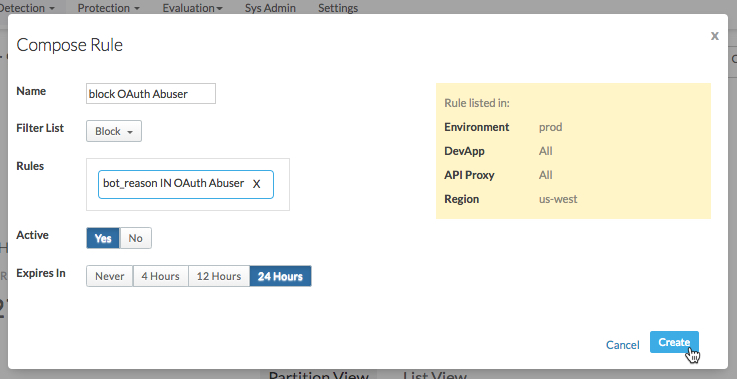
এখানে, আপনি একটি নিয়ম নির্দিষ্ট করবেন যা অ্যাপিজি এজ ব্যবহার করে যখন প্যাটার্নে একটি আইপি থেকে অনুরোধ আসে।
- নতুন নিয়মের জন্য একটি নাম লিখুন, যেমন
Block login attempters। ফিল্টার তালিকায় , আপনি Apigee Edge যে পদক্ষেপ নিতে চান তা নির্বাচন করুন:
- অনুরোধটিকে আপনার প্রক্সিতে আগের মতো এগিয়ে যাওয়ার অনুমতি দিন ।
- আপনি প্রক্সি প্রক্রিয়া শুরু করার আগে অনুরোধটিকে সম্পূর্ণরূপে ব্লক করুন ।
- Apigee Edge একটি বিশেষ HTTP শিরোনাম যোগ করে অনুরোধটি ফ্ল্যাগ করুন যা আপনার প্রক্সি খুঁজতে পারে। Apigee Edge
SENSEএর মান সহ একটিX-SENSE-BOT-DETECTEDহেডার যোগ করবে। উদাহরণস্বরূপ, আপনি আপনার প্রক্সি সেট আপ করতে চাইতে পারেন যাতে আপনি যখন একটি নির্দিষ্ট ক্লায়েন্টের কাছ থেকে একটি অনুরোধ পান, তখন আপনি তাদের বিভ্রান্ত করার জন্য ডামি ডেটা ফেরত পাঠাতে পারেন। আপনার প্রক্সিতে, আপনি ইনকামিং অনুরোধের শিরোনামগুলি পরীক্ষা করবেন, তারপর একটি পতাকাঙ্কিত অনুরোধ প্রাপ্ত হলে যথাযথভাবে প্রতিক্রিয়া জানাবেন।
নিয়ম বাক্সে, নিশ্চিত করুন যে প্রদর্শিত নিয়মগুলি আপনি নিয়ম তৈরি করার সময় Apigee Sense ব্যবহার করতে চান।
সক্রিয়ের জন্য, নিয়ম চালু করতে হ্যাঁ নির্বাচন করুন।
একটি সময়কাল নির্বাচন করুন যার পরে আপনি নিয়মের মেয়াদ শেষ করতে চান (অ্যাপিজি এজ এটি প্রয়োগ করা বন্ধ করতে)।
- নতুন নিয়মের জন্য একটি নাম লিখুন, যেমন
Apigee Edge এ নিয়ম পাঠাতে Create এ ক্লিক করুন।
আপনার তৈরি করা নিয়ম পর্যালোচনা করুন
আপনি যদি কিছু নির্দিষ্ট ক্লায়েন্টকে সাড়া দেওয়ার জন্য নিয়ম স্থাপন করার জন্য কাজ করে থাকেন, তাহলে আপনি সুরক্ষা নিয়ম পৃষ্ঠায় নিয়মগুলি পরিচালনা করতে পারেন।
- পৃষ্ঠার শীর্ষে, আপনার জায়গায় থাকা নিয়মগুলির একটি তালিকা দেখতে সুরক্ষা > নিয়ম মেনুতে ক্লিক করুন৷
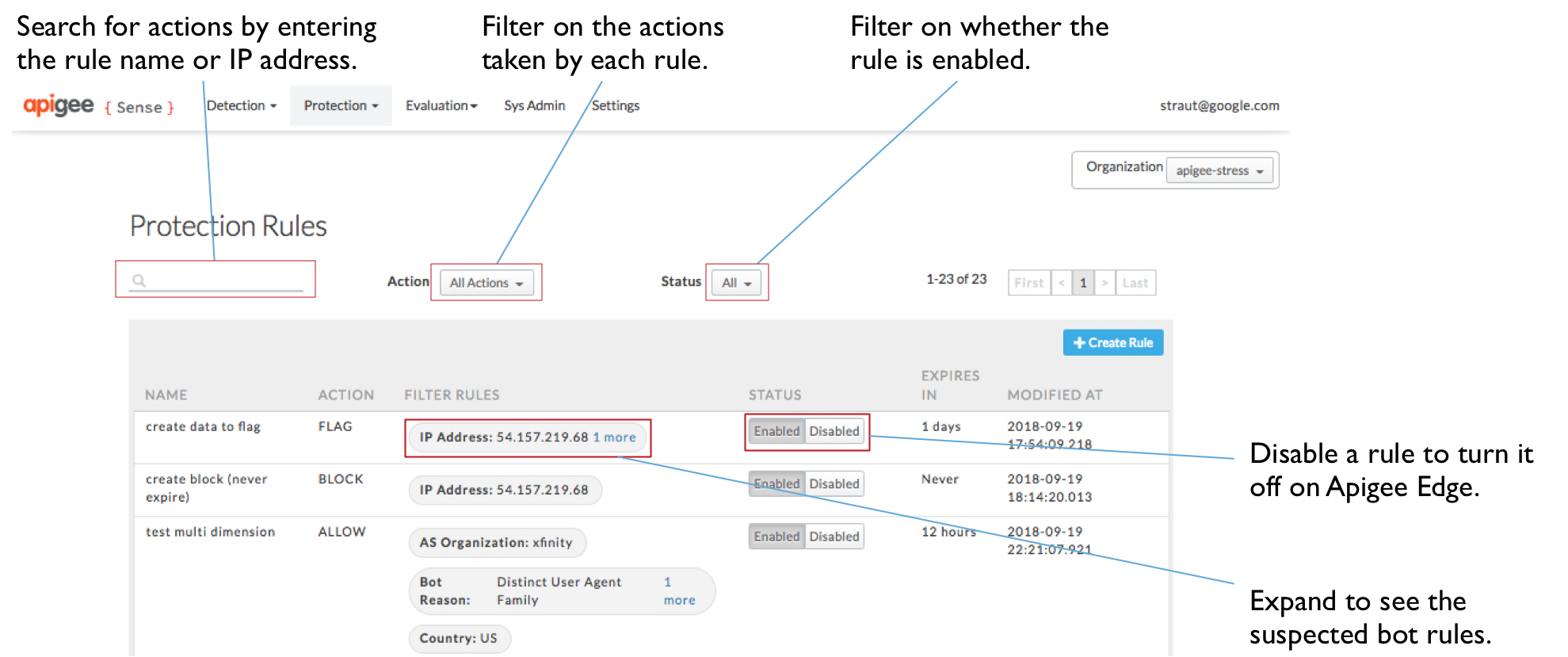
- সুরক্ষা নিয়ম পৃষ্ঠায়, আপনি আপনার তৈরি করা নিয়মগুলির তালিকা দেখতে পারেন৷ এখান থেকে আপনি করতে পারেন:
- নাম বা আইপি ঠিকানার মতো তালিকার মান অনুসারে নিয়মগুলি ফিল্টার করতে অনুসন্ধান বাক্সে একটি মান লিখুন।
- একটি নিয়মের বিশদ বিবরণ দেখুন, বা আপনি কোন আইপিগুলিতে পদক্ষেপ নিচ্ছেন তা খুঁজে বের করুন৷
- ফিল্টার নিয়ম কলামে একটি মান ক্লিক করুন সেখানে নিয়ম কি তৈরি করে তা দেখতে।
- নিয়মগুলি সক্ষম বা অক্ষম করুন।

